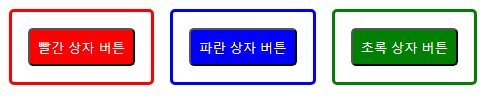오늘 학습한 것
- styled-component 기초 학습
사용법
1. 설치
npm
npm i styled-components
yarn
yarn add styled-components
2. import
- 사용하고자 하는 jsx에서 styled-components
import
<.jsx>
import styled from "styled-components";
3. styled component 생성
- jsx의 컴포넌트 함수 위에 선언
- 변수 첫 글자는 대문자로 하자!
styled.{태그 이름}``이 기본 형태이다- VS code extension에서
vscode-styled-components를
적용하면 css 파일에 작성할 때처럼 지원을 해준다.
<DefaultButton.jsx>
import styled from "styled-components";
const Box = styled.div`
display: flex;
justify-content: center;
align-items: center;
`
const DefaultBtn = styled.button`
padding: 1rem;
width: fit-content;
background-color: #1f1f1f;
`
// 컴포넌트 함수
export function DefaultButton() {
~~~
}styled-component 사용
- 일반 Component 처럼 사용한다.
<DefaultButton.jsx>
import styled from "styled-components";
const Box = styled.div`
display: flex;
justify-content: center;
align-items: center;
`
const DefaultBtn = styled.button`
padding: 1rem;
width: fit-content;
background-color: #1f1f1f;
`
export function DefaultButton() {
<>
<Box>
<DefaultBtn>기본 버튼</DefaultBtn>
</Box>
</>
}styled-component 활용
- CSS-in-JS의 이름에 맞게 JS문법 사용 가능
- 컴포넌트라서 props 사용 가능
props 사용 시 주의사항
- 컴포넌트에 props를 전달할 때
props 이름 앞에$를 붙여야 한다.
이유는 브라우저가 볼 때$를 붙이지 않은 props를
DOM 요소의 속성으로 적용하기 때문
const Box = styled.div`
display: flex;
justify-content: center;
align-items: center;
`
// $를 안 붙이고 prop을 전달하면
<Box backgroundColor="red">
// 브라우저가 볼 때 div의 attribute로 인식
<div backgroundColor="red"> 활용 1. props를 사용하여 렌더
- styled-component에 props를 전달
- styled-component 선언부의
백틱(``)안에서
${(props) => props.이름}으로 사용
(Template literal 문법)
예). props를 사용하여 빨간색 border 를 적용해보자.
<DefaultButton.jsx>
import styled from "styled-components";
const Box = styled.div`
display: flex;
justify-content: center;
align-items: center;
border: 1px solid ${(props) => props.$borderColor} // props 사용
`
const DefaultBtn = styled.button`
padding: 1rem;
width: fit-content;
background-color: #1f1f1f;
`
export function DefaultButton() {
<>
<Box $borderColor = "red"> // Box 컴포넌트에 props 전달
<DefaultBtn>기본 버튼</DefaultBtn>
</Box>
</>
}활용 2. props를 사용하여 효율적인 UI 그리기
예). props에 따라 다른 색과 내용을 가진 상자를 생성
<StyledVelog.jsx>
import React from "react";
import styled from "styled-components";
const Box = styled.div`
width: fit-content;
height: fit-content;
padding: 1rem;
border-radius: 5px;
margin-block: 1rem;
border: 3px solid ${(props) => props.$borderColor};
`;
const ColorBtn = styled.button`
padding: 0.5rem;
width: fit-content;
border-radius: 5px;
background-color: ${(props) => props.$backgroundColor};
color: white;
`;
// 상자에 전달할 props
const boxColor = ["red", "blue", "green"];
// 색깔에 따라 상자 안의 내용을 return 하는 함수
const getBoxName = (color) => {
switch (color) {
case "red":
return "빨간 상자";
case "blue":
return "파란 상자";
case "green":
return "초록 상자";
default:
return "빈 상자";
}
};
export default function StyledVelog() {
return (
<>
// 색상이 담긴 Array를 활용하여 반복적인 UI 생성
{boxColor.map((color) => {
return (
// 색상에 따른 CSS와 내용을 다르게
<Box $borderColor={color}>
<ColortBtn>{getBoxName(color)} 버튼</DefaultBtn>
</Box>
);
})}
</>
);
}결과
Pseudo-Selectors
&:를 사용하여 Pseudo 선택자 사용
const DefaultBtn = styled.button`
padding: 0.5rem;
width: fit-content;
border-radius: 5px;
background-color: ${(props) => props.$backgroundColor};
color: white;
&:hover {
color: black;
}
`;더 다양한 Pseudo-Selectors
느낀점
- 나는 일반 CSS / module.css만 사용해봤기 때문에
styled-component는 너무 생소하고
JSX의 코드가 너무 길어져서 왜 이걸 쓰나.. 싶었지만,
프로젝트가 커질수록 styled-component가
유지 / 보수에 더 좋고
컴포넌트 재사용성도 올라간다고 하니
잘 배워둬야겠다.